Buộc thoát ứng dụng Mac
Command-Option-Esc: Nếu một ứng dụng ngừng hồi đáp, bạn có thể phải buộc thoát khỏi ứng dụng đó. Để làm được điều này, bạn kích chuột phải vào biểu tượng ứng dụng trên Dock. Tuy nhiên việc sử dụng phím tắt Command-Option-Esc sẽ nhanh hơn thao tác này rất nhiều. Phím tắt này sẽ mở hộp thoại Force Quit, sau đó bạn có thể sử dụng hộp thoại Force Quit để buộc thoát khỏi ứng dụng không hồi đáp.
Đầu tiên bạn sẽ phải sử dụng phím tắt Command-Tab để "đóng băng" ứng dụng đang hoạt động hoặc sử dụng phím tắt Command + Shift + Option + Esc để thoát khỏi ứng dụng đang hoạt động.

Đóng nhanh cửa sổ Mac
Command-W, Option-Command-W: sử dụng phím tắt đầu tiên để đóng bất kỳ cửa sổ ứng dụng nào đang hoạt động, sử dụng phím tắt thứ 2 để đóng tất cả các cửa sổ ứng dụng đang hoạt động (hoặc Finder, cũng là một ứng dụng). Các phím tắt này hoạt động tương tự như tùy chọn Close Windows (đóng cửa sổ) trên Finder và hầu hết các ứng dụng khác. Chẳng hạn như trình duyệt Chrome là một ví dụ điển hình, để đóng cửa sổ Chrome sử dụng phím tắt Command-W và để đóng các tab trên Chrome sử dụng phím tắt Command-Shift-W.
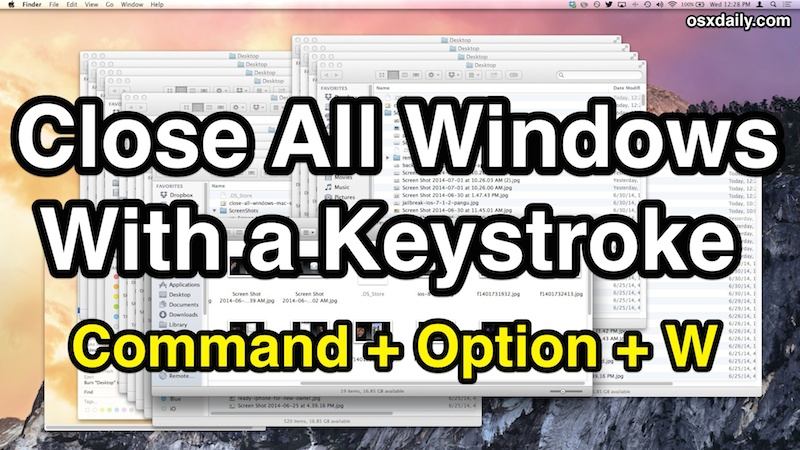
Mở một tab trình duyệt web mới trên Mac
Command-T: Dù cho bạn đang sử dụng trình duyệt web như Safari hay Chrome trên Finder, bạn có thể sử dụng phím tắt này để mở một tab mới trên trình duyệt. Trên Chrome, sử dụng phím tắt Command-Shift-T để mở tab mà bạn đã đóng gần đây nhất. Tiếp tục sử dụng phím tắt này để mở nhiều tab khác (hoặc tiếp tục mở tab theo thứ tự thời gian ngược chiều kim đồng hồ trên Chrome).

Cắt, sao chép và dán (paste) trên Mac
Command-X , Command-C , Command-V : Đây là 3 phím tắt người dùng hay sử dụng nhiều nhất. Thay vì sử dụng chuột truy cập menu Edit trên ứng dụng để chọn các chức năng này bạn có thể sử dụng phím tắt Command-X để cắt, Command-C để sao chép và Command-V để dán để tiết kiệm được một khoảng thời gian kha khá làm những công việc khác.

Chuyển đổi nhanh chóng giữa các ứng dụng trên Mac
Command-Tab , Command- ~: Sử dụng phím tắt đầu tiên để kích hoạt việc chuyển đổi các ứng dụng được tích hợp sẵn trên Mac OS X, cho phép bạn chuyển đổi giữa các ứng dụng đang chạy trên Mac. Sử dụng phím tắt Command-Tab nhiều lần để chuyển đến ứng dụng kế tiếp từ trái sang phải.
Sử dụng Command- ~ (dấu ngã, nằm phía trên phím Tab) để chuyển đổi các ứng dụng đang chạy từ phải sang trái. Sử dụng phím tắt Command-Q để thoát khỏi chương trình hiện tại bạn đang làm nổi bật.

Nguồn: https://topchuan.com/top-7-combo-phim-tat-thong-dung-nhat-cho-nguoi-dung-may-tinh-macbook/